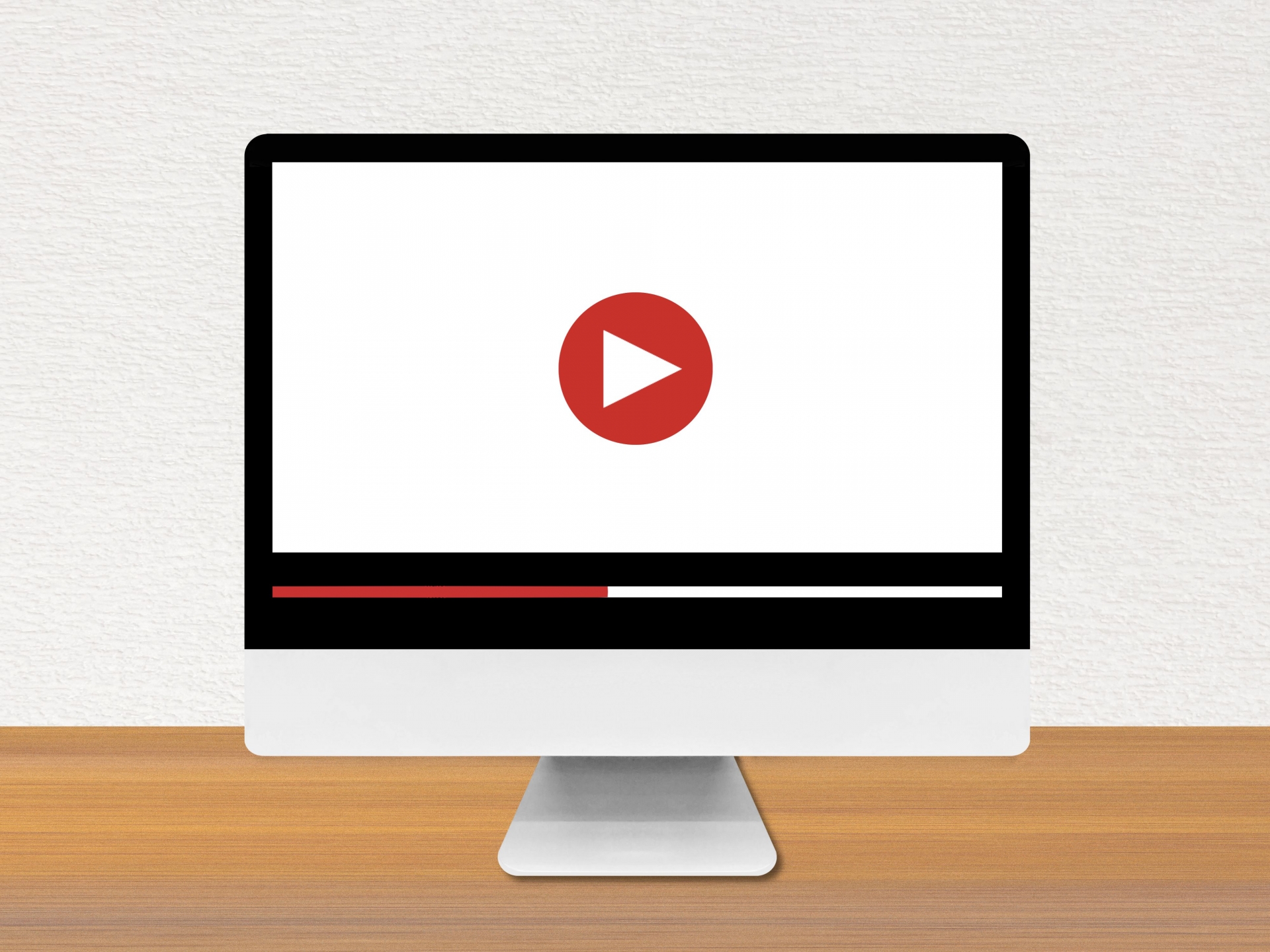パソコン好きのユーザーの多くは、「動物」や「風景」など自分好みの画像をデスクトップに設定していることが多いと思います。ただ、長年パソコンを使っていると「静止画のデスクトップ画面だと物足りない……」と感じてくることがあるのではないでしょうか?
通常、Windowsのパソコンでは「動画をデスクトップ画面に設定する」という機能はないので、デスクトップ画面の壁紙に動画を設定することは不可能のように思われます。
ただ、「MLWapp」というフリーソフトを使用することで、自分の好きな動画をデスクトップの画面に壁紙として設定することが可能です。
この記事では、そんなMLWappのインストール方法と使い方について解説を行っていきます。
見出し
MLWappのインストール方法と使い方
MLWappのインストール方法
手順① MLWappの公式サイトにアクセスしてダウンロードボタンを押す。
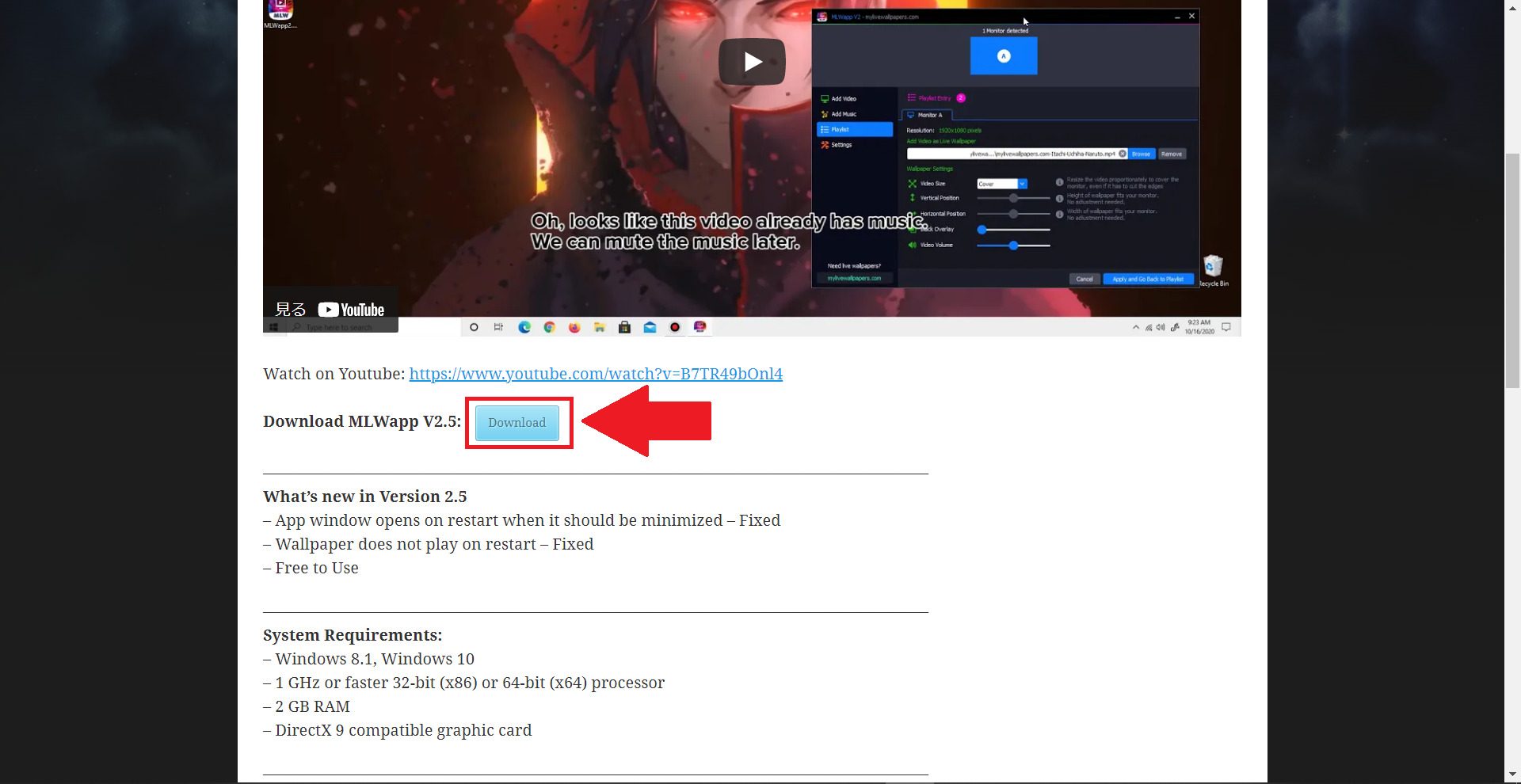
では最初に、MLWappの公式サイトにアクセスして、ソフトのダウンロードを行いましょう。左のリンクを開いて、少し画面を下にスクロールすることでダウンロードボタンが表示されます。
手順② ダウンロードしたexeファイルからインストールを行う。
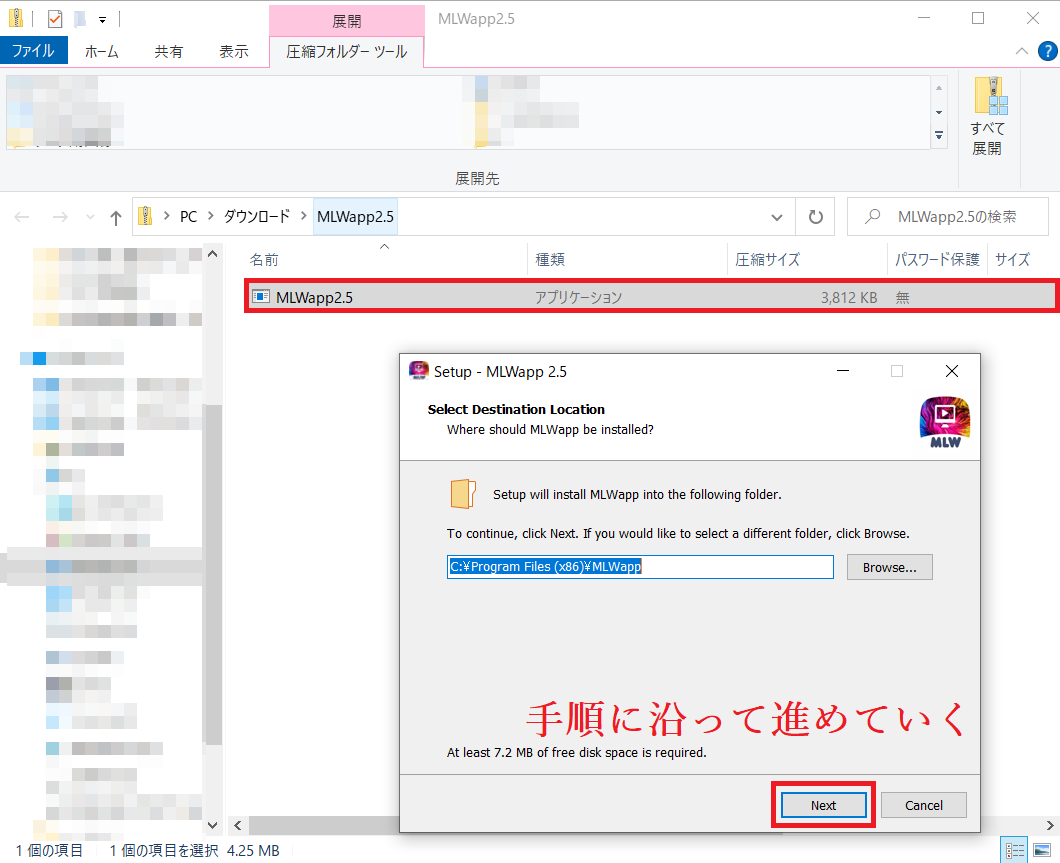
ソフトのダウンロードが完了した後はMLWappを起動するためのインストール作業を行います。エクスプローラーからダウンロードしたMLWappのフォルダを開いて、上記画像のようにexeファイルをダブルクリックしてインストールを進めていきましょう。
なお、MLWappのファイルはzip形式でダウンロードされます。僕のパソコンでは圧縮フォルダのままでインストール作業が完了しましたが、もし中身のexeファイルが起動できないという場合は、圧縮フォルダの解凍を行ってからexeファイルを起動してみてください。
手順③ MLWappのソフトが起動したらインストール完了!
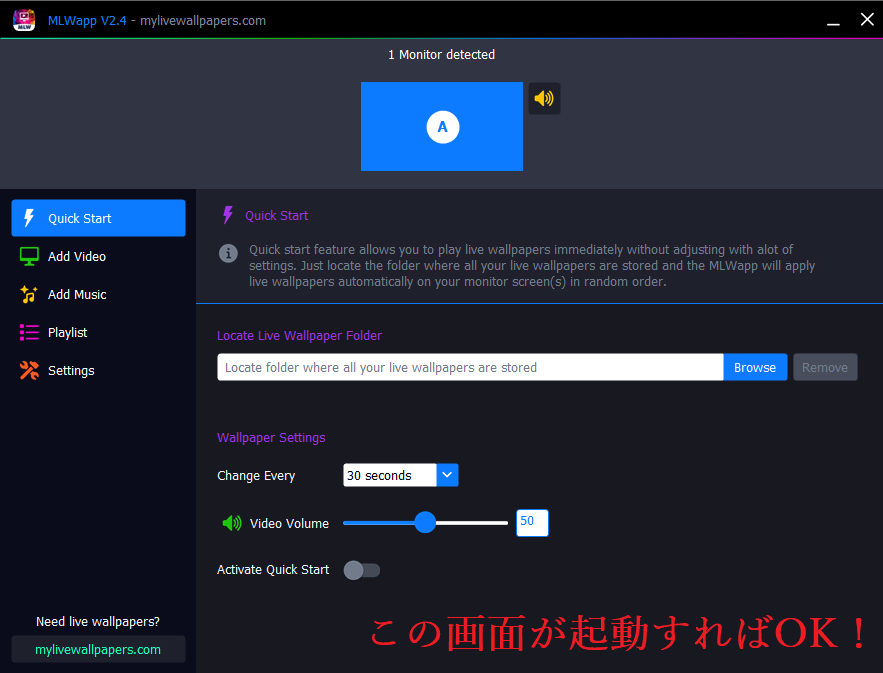
手順②の実行後、この画面が表示されればインストール完了となります。
MLWappのソフトはインストール完了後に自動で起動されるはずですが、もし起動されない場合は「デスクトップのショートカット」や「スタートボタン→すべてのプログラム」などから起動を試してみてください。
MLWappで動画を壁紙に設定する方法
手順① MLWappの公式サイトから壁紙に使う動画をダウンロードする。
MLWappのインストール後、すぐにデスクトップの壁紙に動画を設定したくなると思います。ただ、その前に「壁紙に使う動画をダウンロード」しなければなりません。
MLWappでは、公式サイトから壁紙用の動画をダウンロードすることが出来ます。詳しくは下記の画像の手順でダウンロードを行ってください。
▼公式サイトにアクセスして「LIVE WALLPAPERS」のタブから探している動画のジャンルを選ぶ。
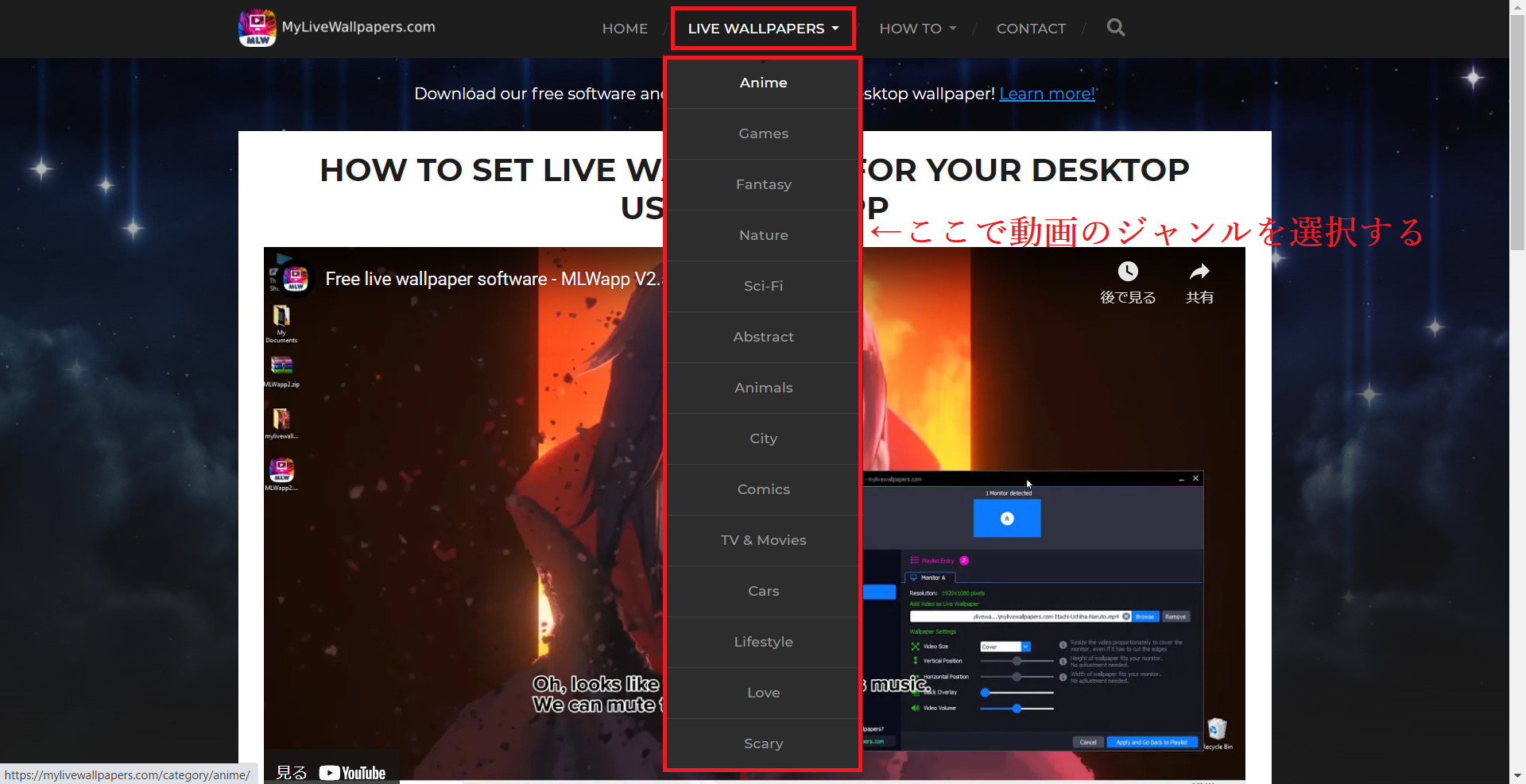
MLWappで動画をダウンロードする時は、「アニメ」「ゲーム」「ファンタジー」など自分が好きなジャンルの動画を選んで探すことが出来ます。自分の好みに合ったジャンルの動画を探してみるのが良いでしょう。
▼ダウンロードしたい動画ファイルを選択する。
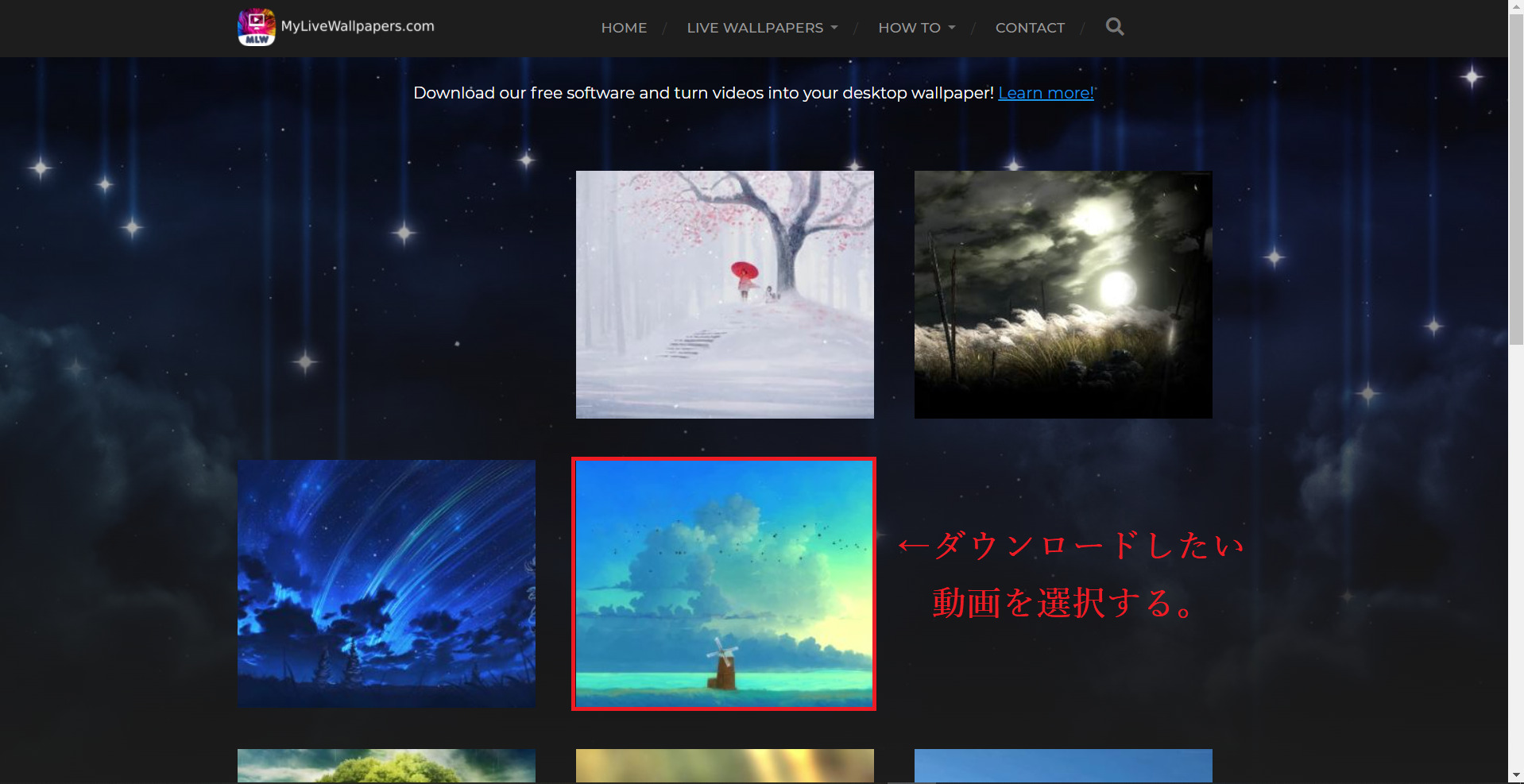
上記の一覧画面から気になった動画を選択することで、動画のダウンロードページまで移動することが出来ます。
▼ ダウンロードボタンを押して動画ファイルのダウンロードを行う。
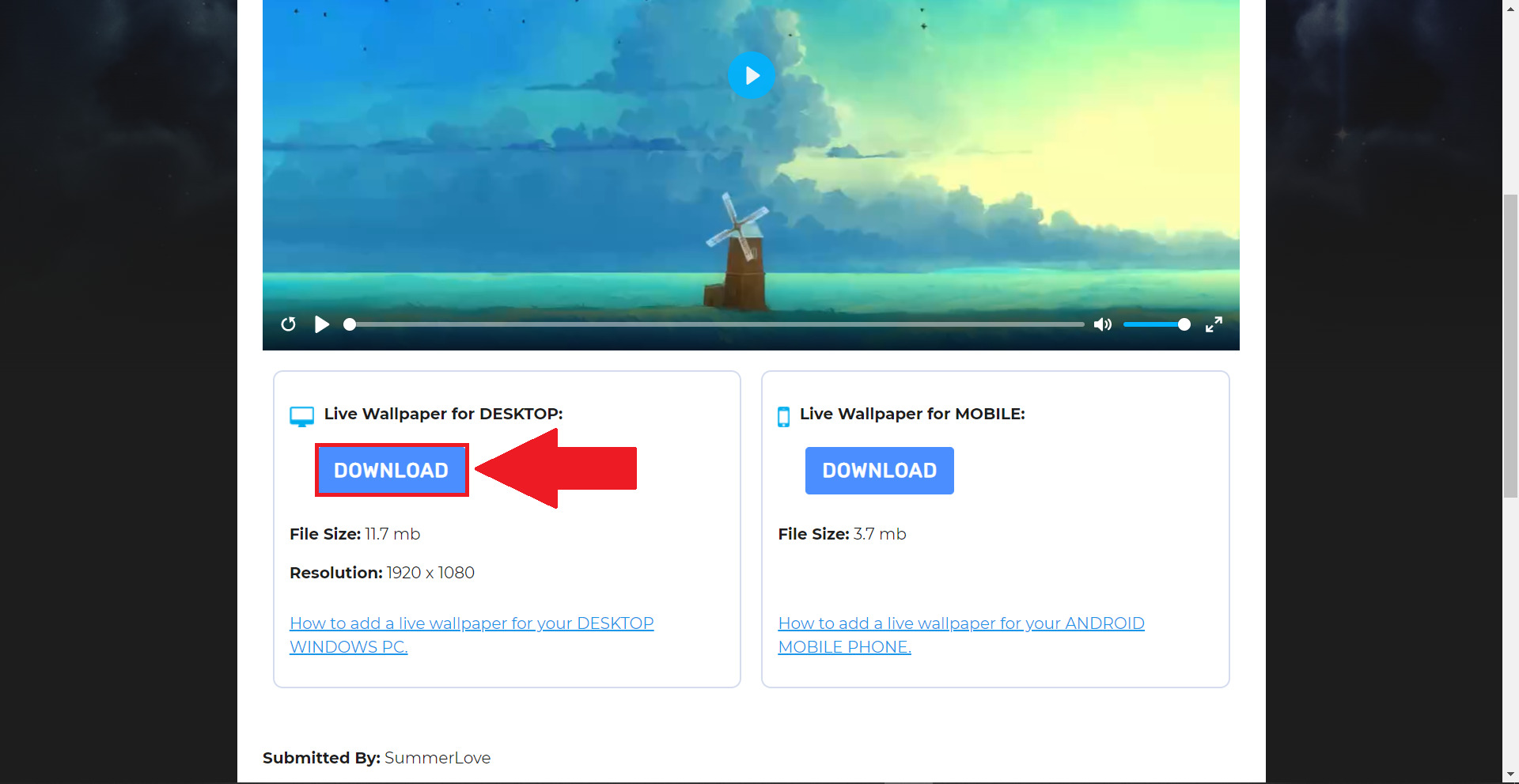
なお、ここでダウンロード出来る動画の殆どは10秒程度の短い動画になっており、実際に壁紙にセットした場合は10秒の動画が何度もリピートされるようになっています。
動画の時間が短いこともあり、フルHD(1920×1080)向けの動画でも20MB程度の低容量でダウンロードを行うことが可能です。ちなみに動画ファイルの拡張子は「.mp4」形式が殆どです。
手順② MLWappからデスクトップに画像を設定する。
ここからは、MLWappでデスクトップに画像を設定する方法を解説します。
▼MLWappを開いて「Add VIdeo」タブから壁紙に設定したい動画を選択する。
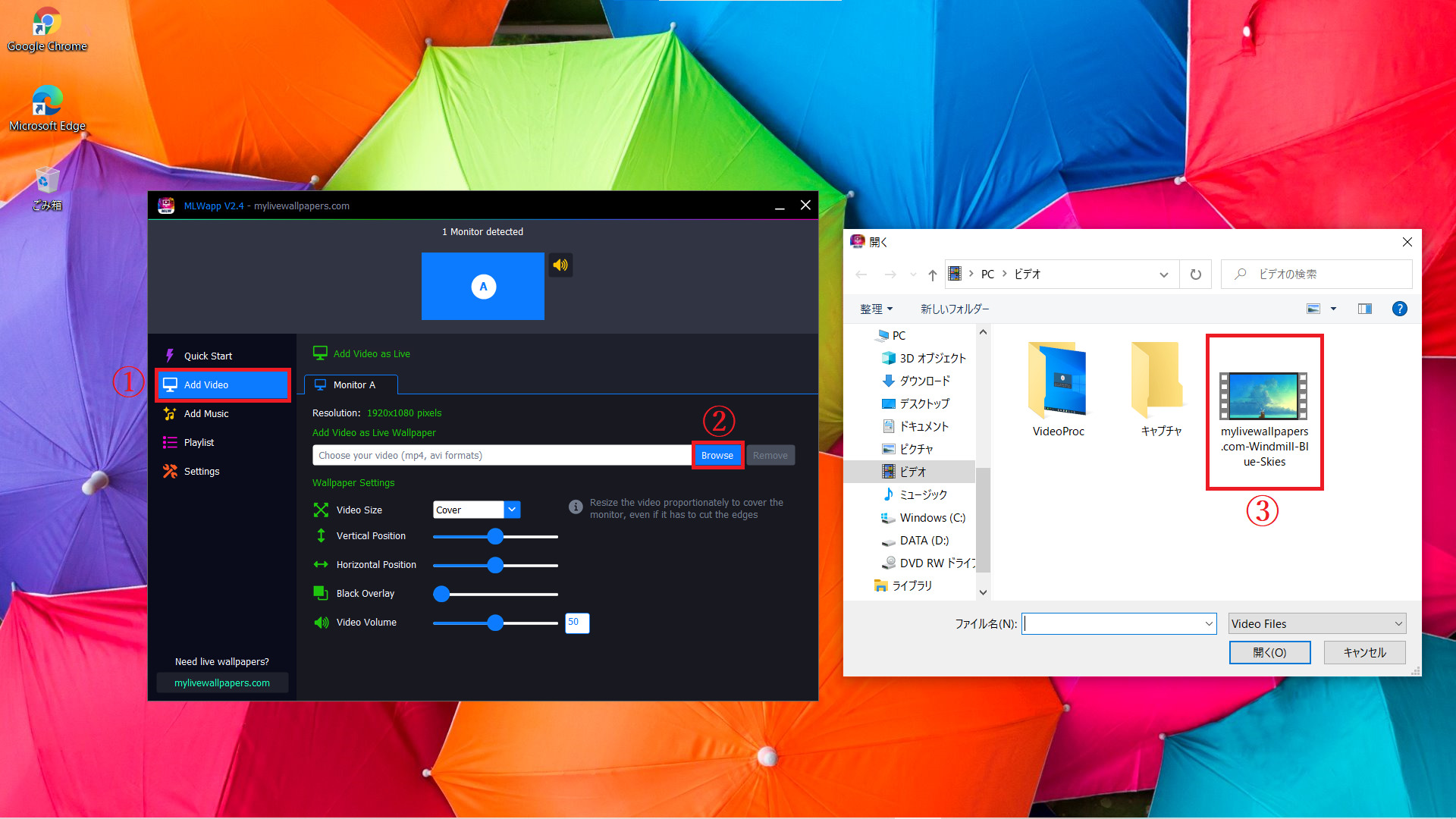
▼動画を選択したら自動的にデスクトップの画面が切り替わる。
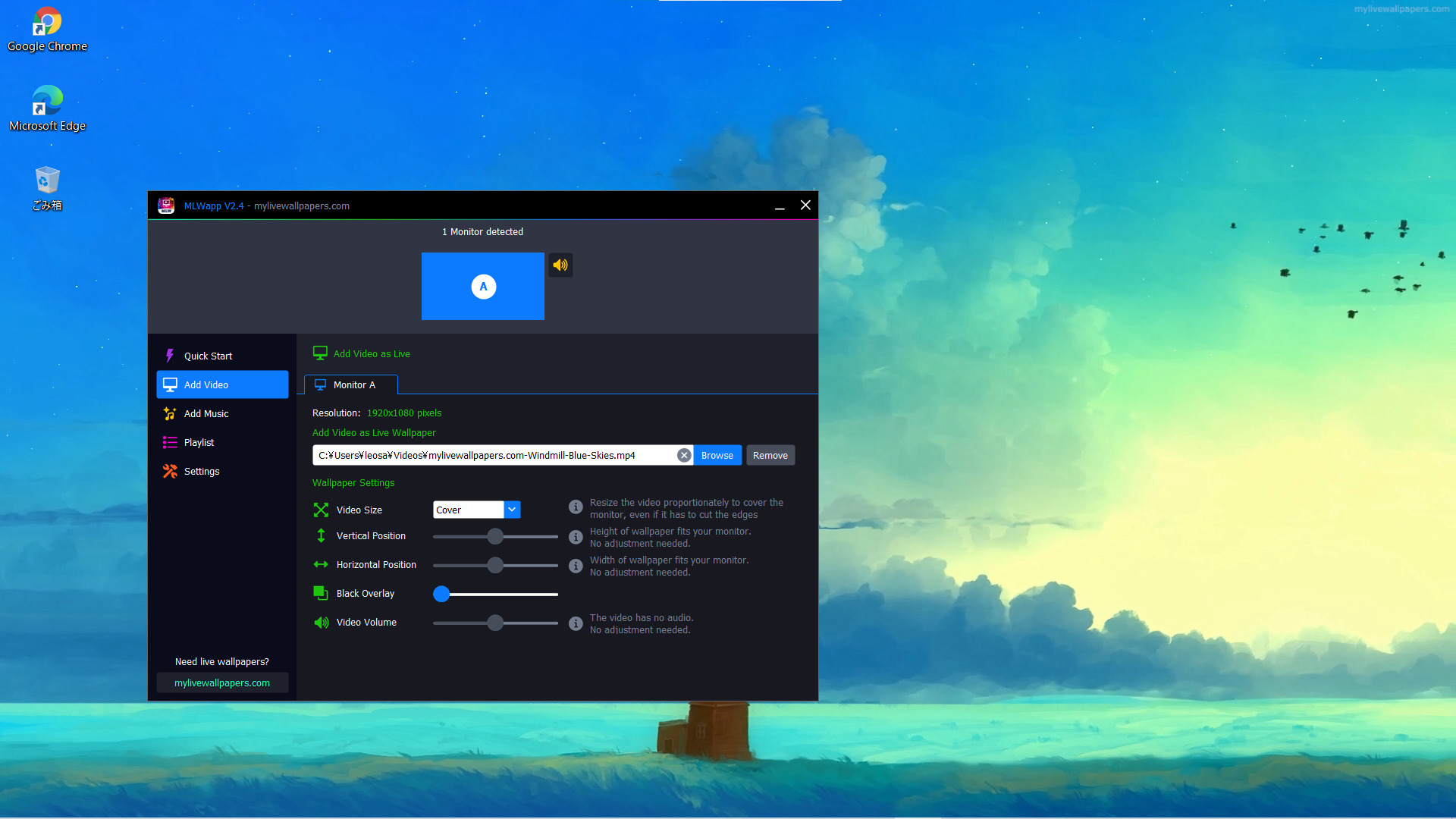
壁紙の設定が正常に出来ているなら、デスクトップの画面が選択した動画ファイルに変わります。
MLWappで動画が設定できない場合の対処法
対処法① Windowsのテーマ設定を解除する
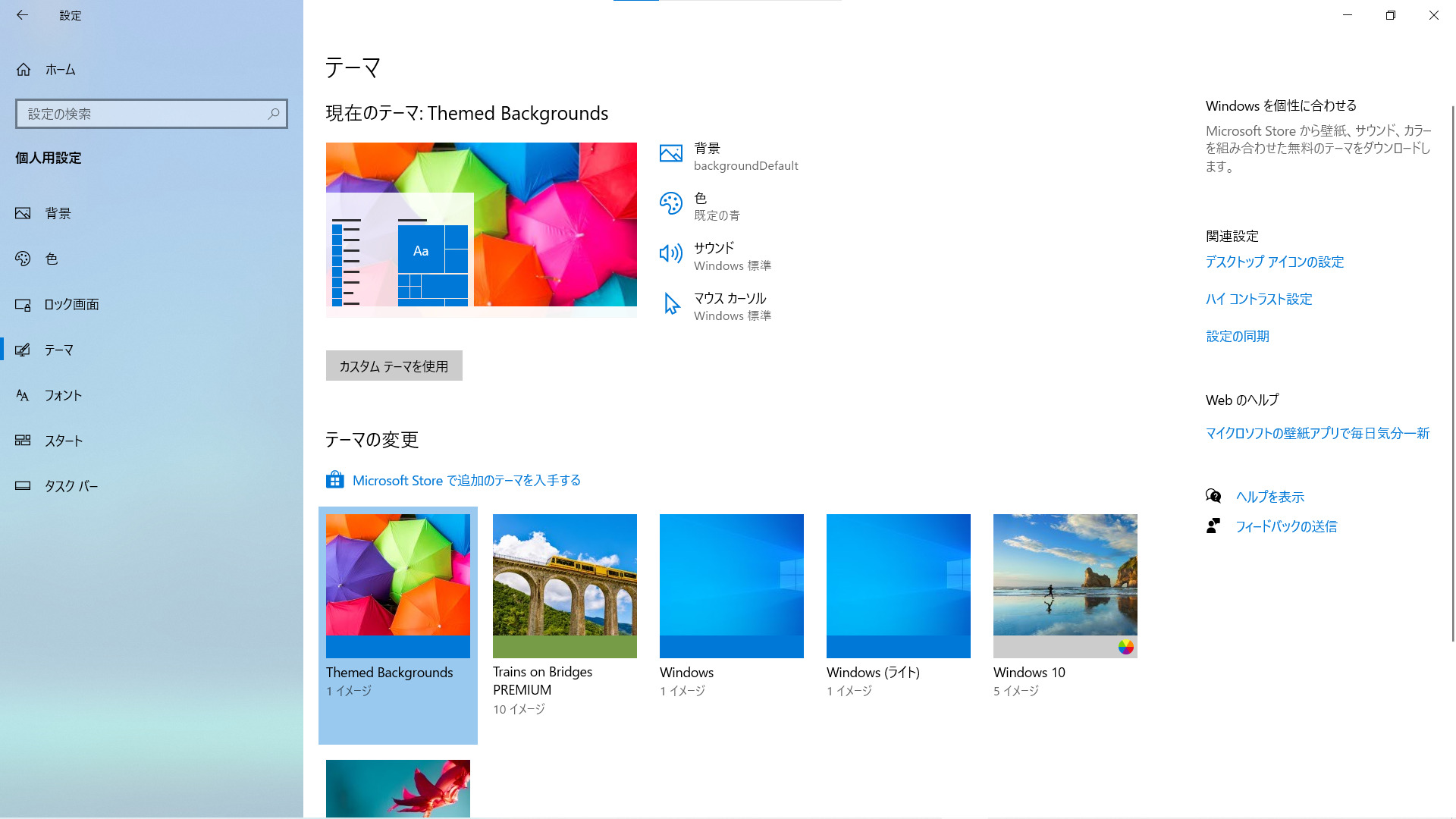
Windowsの設定から「テーマ」の設定を行っている場合、MLWappの設定が正常に機能しないことがあります。特にその中でも、スライドショーの画像が含まれているタイプのテーマを設定している場合はMLWappが機能しないケースが多いです。
なお、Windowsのテーマは「デスクトップを右クリック→個人用設定→テーマ」から変更することが出来ます。
対処法② パソコンを再起動する
MLWappで設定した動画が壁紙に反映されない場合、パソコン自体を再起動することで問題が解決されることもあります。
パソコンの再起動は「タスクバーのスタートボタン→電源→再起動」で行うことが出来ます。
余談ですが、パソコンで「ソフトが起動しない」「設定の変更が上手くいかない」等の起動後のトラブルについては、パソコン本体を再起動することで解決することが多いです。パソコンのトラブルシューティングでは「再起動」というのは鉄板の方法なので覚えておくと便利でしょう。
MLWappを使用する際の注意点
注意点① 壁紙を設定中はパソコンが重くなることもある
MLWappを使用して壁紙に動画を設定した場合、設定中は常にバックグラウンドでMLWappのソフトが動き続けることになります。なので、壁紙を変えている間はCPUやメモリのリソースを消費するためパソコンの動きが重くなることがあります。
なお、MLWappの起動中のリソース消費については以下の画像を参考にしてください。CPUの使用率については、こちらで試した「Intel Core i5 第8世代」のパソコンで2.4%となり、メモリ使用量については「127MB」となっています。
それなりに性能の良いパソコンなら「パソコンが重くなる」ということは無いでしょうが、例えば性能の低いCPUを使用していた場合や、メモリが少ない場合はMLWappの使用によってパソコンの動作が重くなってしまうことが考えられます。
もしMLWappを使用し始めてからパソコンが重くなったと感じる場合、タスクマネージャー等でCPUやメモリの使用率を確認してみるのがおすすめです。
▼MLWaapを使用中のタスクマネージャーの画面。CPUとメモリ使用率はそこまで高くはない。
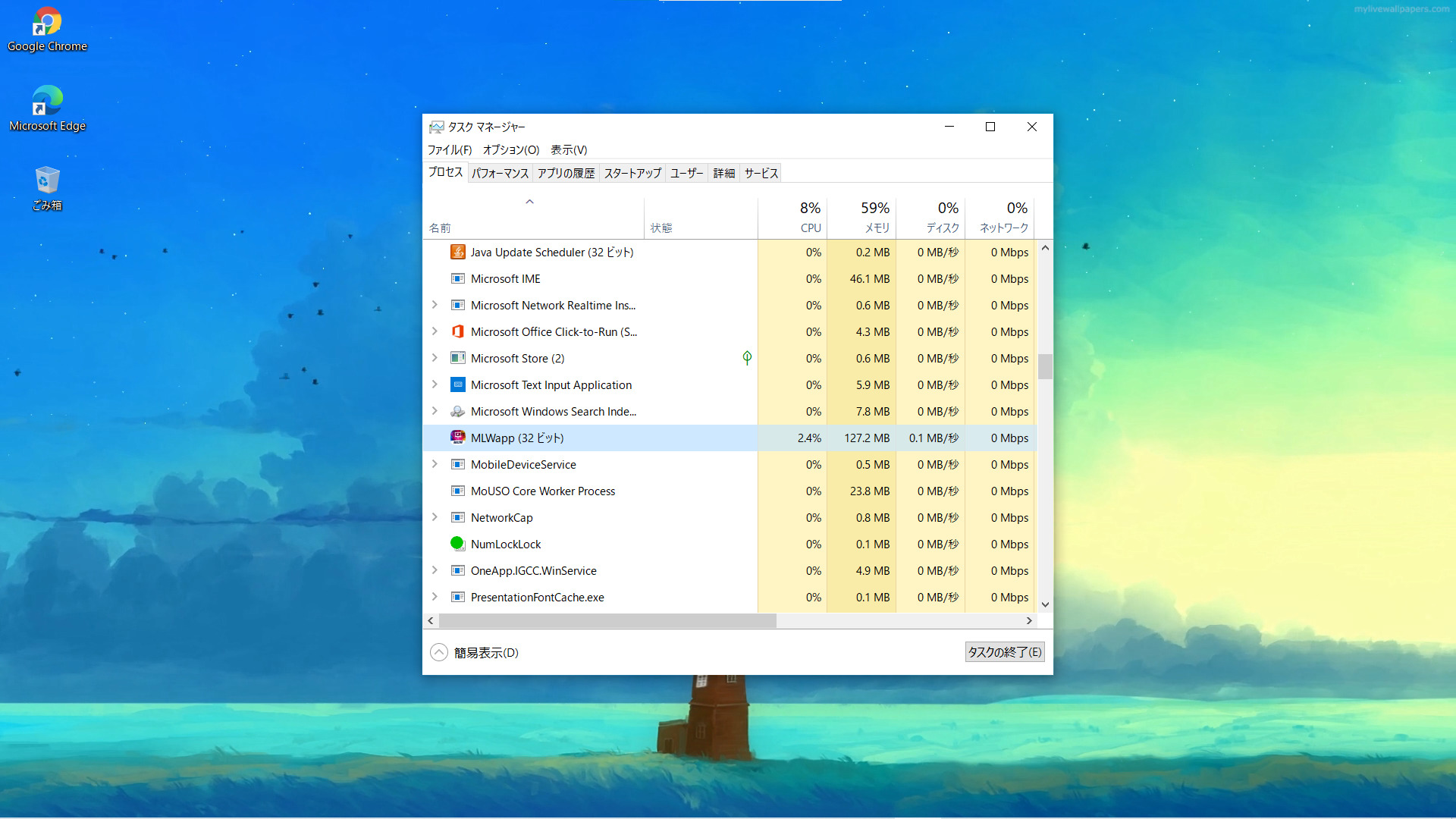
注意点② 仕事用のパソコンで行う場合は要注意
プライベートのパソコンでMLWappを使用する場合は全く問題ありませんが、もし職場のパソコン等でMLWappを使用する場合は注意が必要です。
会社によってはセキュリティ上の観点から「無断フリーソフトのインストールを行ってはいけない」「インターネットからファイルをダウンロードしてはいけない」などという社内規定が存在している可能性があります。
また、それ以外にも「業務に関係ないこと(デスクトップの壁紙の変更)をするのは職務怠慢だ」と上司から怒られてしまう可能性も考えられるでしょう。
仮に職場用のパソコンでMLWappを使用したい場合は、「本当に使用して問題ないのか?」ということをしっかりと確認してうえで使用するようにしましょう。